
Innholdsfortegnelse:
- Forfatter Bailey Albertson [email protected].
- Public 2023-12-17 13:04.
- Sist endret 2025-06-01 07:33.
Hvordan fjerne systemøppel på iPhone

Til tross for påliteligheten og ytelsen til iOS, selv ikke på de nyeste modellene av iPhone, iPad og iPod, noen få måneder eller litt over et år etter den siste blinkingen av Apple-gadgets, akkumuleres mye system "søppel" på dem, noe som betydelig reduserer ytelsen til operativsystemet.
Innhold
- 1 Essensen av problemet med "søppel" på Apple-mobile enheter
-
2 Metoder for å fjerne system søppel fra iPhone
- 2.1 Tømme hurtigbufferen til standard iOS-applikasjoner
- 2.2 Tømme hurtigbufferen fra tredjepartsprogrammer hentet fra App Store
- 2.3 Manuell (selektiv) tømming av iPhone-cache
-
2.4 Fjerne hurtigbufferen sammen med applikasjonen fra iOS
2.4.1 Video: hvordan du rydder minne på iPhone og iPad fra "søppel" uten tredjepartsprogrammer
-
2.5 Hard tilbakestilt iOS
2.5.1 Video: Hard Reset iPhone
-
2.6 Slette iPhone RAM
- 2.6.1 Enkel måte å tilbakestille iPhone RAM
- 2.6.2 Tømme RAM-hurtigbufferen på iPhone ved hjelp av tredjepartsapper
-
2.7 Rengjøring av iPhone-filer manuelt
2.7.1 Video: Hvordan raskt redusere 2 GB iPhone-hurtigbuffer
Essensen av problemet med "søppel" på Apple mobile enheter
System "søppel" er midlertidige brukerdatafiler som brukes av et program som er installert fra App Store. Problemet med ukontrollert vekst av antall unødvendige filer på mobile enheter har eksistert siden dagene til de første Nokia- og Samsung-smarttelefonene som kjører på operativsystemet Symbian, som går tilbake til de første versjonene av Windows for PC. Ethvert moderne operativsystem, i tillegg til brukerhistorikk, har sitt eget register og systemmappe, som ligner på / Registry og / Windows-katalogene i Windows-systemet, der det skriver system- og brukerinnstillinger. Appen, som er grundig testet av spesialister fra App Store, fjerner alle "halene" fullstendig fra iOS-systemet.

Hvis du laster ned en applikasjon fra den offisielle App Store-tjenesten, kan du være sikker på at den ikke etterlater "søppel" etter seg selv i telefonens minne.
Uverifiserte "sponsede" programmer av tvilsom opprinnelse består ikke denne strenge testen og kan komme på iPhone når enheten ikke er beskyttet mot å installere programmer fra tvilsomme kilder, men dette er et veldig sjeldent tilfelle.
Metoder for å fjerne system søppel fra iPhone
Metodene for å rense iPhone fra unødvendige data er som følger:
- tilbakestille brukerhistorikk i innstillingene til selve applikasjonen;
- sletting av unødvendige data fra iOS-innstillinger i de generelle innstillingene som tilsvarer dette programmet;
- installere på nytt (avinstallere og installere på nytt) et program som mistenkes for å tette igjen ledig plass på iPhone;
- generell iOS-tilbakestilling;
- slett unødvendige brukerfiler ved hjelp av jailbreak-funksjoner eller tilpasset versjon av iOS.
Tømning av hurtigbufferen til standard iOS-applikasjoner
Standard iPhone-applikasjoner er det minste settet med systemprogrammer fra fastvaresettet (iOS-versjonen). Tømning av Safari Browser History er tatt som et eksempel. Gjør følgende:
-
Åpne de generelle iOS-innstillingene og gå til undermenyen til Safari-nettleseren.

IOS Generelle innstillinger Koblingen for å gå til Safari-nettleserens kontrollmeny ligger helt nederst på hovedinnstillingsskjermen
-
Kom til å fjerne informasjonskapsler og nettsteddata - Dette er en cache med midlertidige Internett-filer som brukes av Safari (som enhver moderne nettleser) for å øke hastigheten på nedlastingen av dupliserte data fra nettsteder du allerede har besøkt. Gi kommandoen for å tømme Safari-hurtigbufferen.

Tømning av hurtigbufferen til Safari-nettleseren på iOS Velg elementet i nettleserinnstillingene for å slette historikk og nettsteddata
På samme måte kan du tømme andre data, for eksempel informasjon om anropte / mottatte anrop, lese SMS / MMS-meldinger og bokstaver, stemmeopptakere, notater og mye mer - noe du ikke har gidd å rense iPhone-minnet fra før.
Tømning av hurtigbufferen fra tredjepartsprogrammer hentet fra App Store
Hvis du har mange nyttige applikasjoner på iPhone, vil det ikke være vanskelig å tømme hurtigbufferen til hver av dem, siden du kjenner dem utenat. For eksempel tas Zello-radioapplikasjonen. Gjør følgende:
-
Start Zello, vent til applikasjonen oppretter forbindelse med serveren og gå til innstillingene for dette programmet. Hvis Internett-tilgang er begrenset (det er ikke på SIM-kortet eller det ikke er noen Wi-Fi / Bluetooth-tilkobling), vil Zello-innstillinger være tilgjengelige.

Zello radiokanalliste Vent til forbindelsen med Zello-serveren er opprettet
-
Velg "Alternativer".

Hovedinnstillinger for Zello-appen Overgangen til de generelle innstillingene til Zello er i menypunktet nederst
-
Gå til å administrere historikken til mottatte talemeldinger og bilder sendt via Zello.

Ytterligere Zello-innstillinger Gå til delen "Historikk", som inneholder kommandoer for å administrere meldingsloggen
-
Historikken viser innholdskategoriene som er akseptert i Zello. Rydd dem opp.

Tømmer historikken til mottatte meldinger Du kan slette hele meldingsloggen samtidig eller gjøre det etter innholdskategori
-
Bekreft for å slette historikken til talemeldinger.

Bekreftelse på sletting av valgte filer De valgte filene blir slettet fra telefonen først etter bekreftelsen, fordi det vil være umulig å gjenopprette dem senere.
Dette fjerner ikke bare historikken til meldinger og bilder, og ikke bare innholdet fra Zello-applikasjonen. Du kan tømme hurtigbufferen til nesten alle iOS-apper.
Et eksempel er Office-applikasjonen Documents 5, som i tillegg til en nettleser inneholder en "leser" av bøker og dokumenter og en spiller. Dokumenter 5 lagrer mange filer og mapper som er opprettet og lastet opp fra Internett av brukeren selv. De kan fjernes ved hjelp av algoritmen beskrevet ovenfor.
Manuell (selektiv) tømming av iPhone-cache
Den samme Safari-nettleseren kan tjene som et eksempel. Gjør følgende for å tømme hurtigbufferen:
-
Åpne Safari-innstillingene du allerede kjenner, og gå for eksempel til undermenyen passord på nettstedene du nylig har besøkt.

Selektivt tømme Safari-hurtigbufferen på iPhone Gå til delen for passordbehandling
-
Velg kontoen til det spesifikke nettstedet hvis passord du vil fjerne.

Fjerne nettstedspassord i Safari-innstillinger Sjekk oppføringene du vil slette, og klikk på "Slett" -knappen
I nyere versjoner av iOS (starter med 9.x) har Safari passordlagringsundersystem fleksibel kontroll. Selektiv sletting vil fungere med alle applikasjoner - vanligvis vises "Endre", "Rediger" eller lignende i listene over ryddede data i iOS - klikk på den, velg de nødvendige oppføringene og gi "Slett" -kommandoen (eller klikk på søppelboksikon).
Fjerne hurtigbufferen sammen med applikasjonen fra iOS
Er du lei av den forrige metoden? Er du lei av å grave i historien til noen av applikasjonene? Avinstaller og installer programmet på nytt.
-
Hold ikonet for programmet du vil installere på nytt på iOS-skrivebordet. Ikonene til resten av programmene vil begynne å svinge - det vil være et kryssmerke på det slettede.

Fjerne apper fra iOS ved hjelp av Zello som et eksempel Når du holder nede applikasjonsikonet, vises en slettemarkør på den
-
Klikk på den - iOS-systemet vil be deg om å slette applikasjonen fra iPhone-minnet, bekreft intensjonene dine.

IOS ber om å avinstallere programmet Bekreft ønsket om å fjerne applikasjonen helt fra telefonen
-
Gå til App Store-klientapplikasjonen.

App Store-ikonet på iPhone Start App Store-appen
-
Last ned programmet du nettopp fjernet på nytt.

Installere apper fra App Store på nytt med Zello som et eksempel Last ned og installer appen du nettopp har fjernet
Programmet er installert på nytt, hurtigbufferen er ryddet. IPhone-minnet er nå friere.
Video: hvordan du tømmer minne på iPhone og iPad fra "søppel" uten tredjepartsprogrammer
Hard reset iOS
En full tilbakestilling tilsvarer å blinke en iPhone fra bunnen av - dette er den mest radikale måten å tømme hurtigbufferen til en gadget på. Etter en fullstendig iOS-tilbakestilling, må du aktivere iPhone på nytt og installere alle applikasjoner på nytt, gjenopprette iPhone fra en sikkerhetskopi ved hjelp av iTunes eller iCloud-tjenesten. Før du går videre til neste trinn, må du klargjøre iCloud-kontodetaljene dine - uten dem vil du ikke kunne sette iPhone tilbake i arbeidstilstand. Følg deretter disse trinnene:
-
Åpne de allerede kjente iOS-innstillingene og gå til "Grunnleggende" -delen.

Grunnleggende iOS-innstillinger Menyen for tilbakestilling av brukerdata på iPhone ligger i underdelen "Generelt" i telefoninnstillingene
-
Velg "Tilbakestill".

IOS tilbakestillingsalternativer Systemet tilbyr flere muligheter for tilbakestilling av fabrikken
-
Velg å slette innhold og innstillinger. Bekreftelsen på bekreftelse vil være dobbelt. Dette gjøres av sikkerhetsgrunner - for å utelukke utilsiktet sletting av data.

IOS ber om å slette all data på iPhone Velg for å tilbakestille innhold og innstillinger og bekrefte handlingen to ganger
Video: Hard Reset iPhone
Tømmer iPhone RAM
RAM-hurtigbufferen (RAM-hurtigbuffer, RAM-hurtigbuffer) er et privat arbeidssett av en RAM-ressurs som brukes til forskjellige applikasjoner. Det bør være betydelig mindre enn total (maskinvare) minnestørrelse. Hvis hurtigbufferstørrelsen nærmer seg grensen i løpet av dine handlinger (behandling av høyoppløselig video, "rot" med dusinvis av åpne applikasjoner osv.), Vil operativsystemet begynne å "kjedelig" og "fryse", og når grensen er nådd, vil prosessoren "stå opp" og videre arbeid med dingsen vil være umulig.
Moderne operativsystemer starter automatisk når de fryser. For Windows er dette en "blå skjerm for død" eller en total overbelastning av PC-ressurser uten å svare på tastaturtrykk og museklikk, for Android og iOS - en umiddelbar omstart, slik det ville skje på en PC når du trykker på Tilbakestill-knappen på systemenheten.
I tilfelle Android er for eksempel en nødstart av gjenopprettingskonsollen mulig. IOS-operativsystemet vil ikke vise noe det har "bak kulissene" - det vil starte normalt. Men hvis den nåværende versjonen av iOS har jailbreak, er det mulig å starte iPhone i ReSpringBoard-modus (iOS-skrivebordet uten skjermsparere og bakgrunner, og iOS selv - med minimal animasjon av vinduer, ikoner og menyer eller til og med uten det).

Etter frysing kan iOS med jailbreak starte på nytt i en spesiell modus med et minimum av grafikk og animasjoner
Enkel måte å tilbakestille iPhone RAM
For å raskt tømme RAM på iPhone, trykker du på og holder nede avstengningsknappen på enheten til programvarestengingsglidebryteren vises. Slipp den - og hold nede Hjem-knappen til iOS-skrivebordet vises på skjermen.
Du vil merke at enheten fungerer mye raskere. Alle åpne applikasjoner vil laste inn dataene på nytt. Så Safari-nettleseren (og alle andre installerte på iPhone) vil oppdatere alle sidene som er åpne for øyeblikket, og det du skrev inn (tekst, pålogginger og passord, nettadresser) vil bli slettet: det avhenger av nettleserens evne til å gjenopprette uferdig »I åpne, men lastede faner.
Tømning av RAM-hurtigbufferen på iPhone ved bruk av tredjepartsapper
Det er dusinvis av applikasjoner for å tømme RAM-hurtigbufferen. For eksempel er en av dem tatt - RAM Monitor. Den viser for øyeblikket ledig RAM (gratis privat sett med RAM). Du kan også finne ut den virkelige størrelsen - for eksempel, for iPhone 4s er den 504 MB (med den erklærte 512). Gjør følgende:
-
Last ned fra App Store, installer og kjør RAM Monitor. Appikonet ser ut som et lilla høydepunktssymbol.

RAM-skjermikon Kjør applikasjonen ved å klikke på RAM Monitor-ikonet
-
Appen har en nøkkel for å tilbakestille RAM på enheten. Trykk på det.

RAM Overvåk data på iPhone RAM-bruk RAM Monitor rapporterer en betydelig belastning på iPhone RAM, trykk på oppdater RAM-tasten for å fjerne den
-
Når applikasjonen avsluttes, vil størrelsen på det okkuperte minnet reduseres med 100-500 MB. Hvis dette ikke er nok, gjenta rengjøringen igjen.

RAM Monitor data etter tømming av hurtigbuffer IPhone kjører raskere etter å ha tømt RAM-hurtigbuffer
Applikasjoner vil starte, bytte og fungere raskere, men alle økter i de nåværende åpne programmene blir tilbakestilt - dette betyr at databufferen er ryddet for å sikre ytelse og konsekvent arbeid.
Generelt er RAM-bufferen i Apples teknikk godt planlagt. Utdaterte midlertidige filer som ikke lenger er nødvendige for arbeid, blir raskt fjernet fra RAM-hurtigbufferen. Express lossing er nødvendig når det ikke er nok RAM for den aktuelle oppgaven. Dette gjelder ikke meldingshistorikk, filnedlastinger og nettstedsbesøk, autofullføring (navn, passord, nøkkelord og setninger), innholdselementer på besøkte sider (JavaScript og informasjonskapsler, elementer av stiler, design, animasjoner og bilder) - alt dette er lagret i ROM-cache (iPhone-cache).
Tilbakestilling og omstart av en iPhone fjerner effektivt bare RAM. Disse metodene er maktesløse for å rydde opp i midlertidige filer på disken.
Rengjør iPhone-filer manuelt
Å rydde opp i filer manuelt er den mest risikable og vanskelige, og samtidig den mest kompetente metoden. Tilsynelatende har du sterke nerver hvis du bestemmer deg for å ulovlig klatre inn i systemregistrene til iPhone. I dette tilfellet er kravene til deg som følger:
- kunnskap om filorganisasjonen til iOS og strukturen til system- og brukermapper på iPhone;
- kunnskap om strukturen til iOS-systemtjenestefilene (dette kravet følger av den forrige);
- kunnskap og forståelse av formatet til midlertidige filer, der data lagres "i farta", muligheten til å jobbe med dem, redigere dem;
- jailbreak din nåværende versjon av iOS (uten den, ikke engang prøve å komme inn i C: -stasjonen på iPhone);
- ferdigheter i å jobbe med tekst- og HEX-redaktører (sistnevnte lar deg redigere fildata i binært, ikke tekstformat);
- største forsiktighet og forsiktighet.
Kunnskap om syntaksen til populære programmeringsspråk (i det minste de mest grunnleggende kommandoene) vil hjelpe deg, i hvilken applikasjoner for iOS-enheter er skrevet. Dette er hvis du passer inn i selve operativsystemets programkode. Apple godkjenner ikke slik forstyrrelse, men du har ærlig betalt for iPhone og kommer ikke til å selge programvaren uten forhåndsavtaler med Apple.
For eksempel lar iFile-appen, som er tilgjengelig fra den uoffisielle Cydia appbutikken, deg slette nesten hvilken som helst fil i roten til systempartisjonen på din iPhone eller iPad. Noen ganger kommer det med den enkleste tekstredigereren for å jobbe med iPhone-servicefiler med.log-utvidelsen (og lignende som har vanlig tekstformat).

Ved hjelp av iFile-applikasjonen på iPhone kan du jobbe direkte med filsystemet
Det må innrømmes at det alltid er utrygt å grave gjennom filer og mapper i det interne flashminnet til en iPhone. Det er av denne grunn at Apple helt har lukket iOS-operativsystemet for altfor nysgjerrige hjerner. Apples eksperter ser ut til å si til oss: "Uten vår kunnskap og kontroll, ikke gå inn i koden vår - du vil være i trøbbel." Én lite gjennomtenkt bevegelse - ved et uhell å slette / endre en liten fil - og iOS-systemet vil fryse når du slår på iPhone og starter på nytt dusinvis av ganger. I disse "forsøkene" vil det ta 10 eller flere minutter før iPhone endelig slås på og vil fungere tilstrekkelig. Vær forsiktig når du bruker iOS-jailbreak for å rydde opp iPhone-filer og mapper manuelt.
Video: Hvordan raskt redusere 2 GB iPhone-hurtigbuffer
Det er faktisk ikke spesielt vanskelig å programmere rengjøring av iPhone fra systemøppel. Hvilken beslutning du velger, er opp til deg.
Anbefalt:
Hva Søppel For Kattesand Er, Og Hvordan Du Velger Det Beste + Anmeldelser Og Videoer

Hvordan velge det perfekte kattesand. Valgte kriterier. Kunde anmeldelser. Rangering av de beste produsentene. Video
Installere Et Drivhus Av Polykarbonat På Et Tømmer, Hvordan Du Skal Fikse Strukturen, Instruksjoner Med Bilder Og Videoer
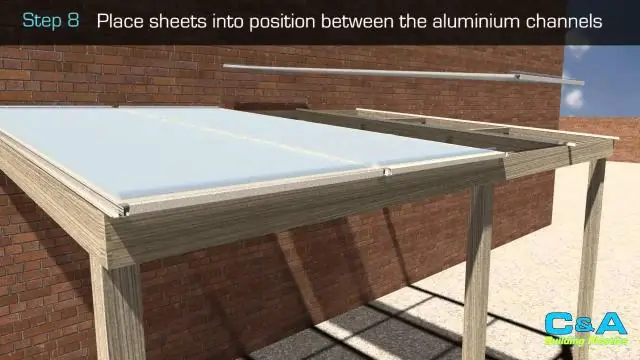
Detaljerte instruksjoner for produksjon og installasjon av et buet drivhus laget av trebjelker og kappe av rammen med polykarbonat
Slik Kobler Du Fra IPhone Fra Apple ID: Slik Sletter Du Apple ID-konto På IPad, IPhone Og Andre Enheter, Instruksjoner

Hvordan fjerne en Apple ID eller koble fra kontoen din fra en Apple-enhet. Rengjøring av iCloud for personlig informasjon. Oppdaterte instruksjoner med bilder og videoer
Slik Sletter Du En Skype-konto Fullstendig: Instruksjoner For å Slette En Konto

Hvordan slette en konto ved å slette profilinformasjon. Hvordan lage en forespørsel på Skype-nettstedet for fullstendig fjerning av "kontoen". Hvordan fjerne profildata fra PC
Slik Sletter Du Informasjonskapsler I Yandex Browser Og Hvorfor Du Gjør Det - Slett Passordoppføringer, Forespørselshistorikk, Bokmerker Osv., Tøm Cachen

Hvorfor lagrer Yandex Browser cache, informasjonskapsler, overganger og forespørsler, autofyll data. Hvordan tømme dataene som samles inn av nettleseren
